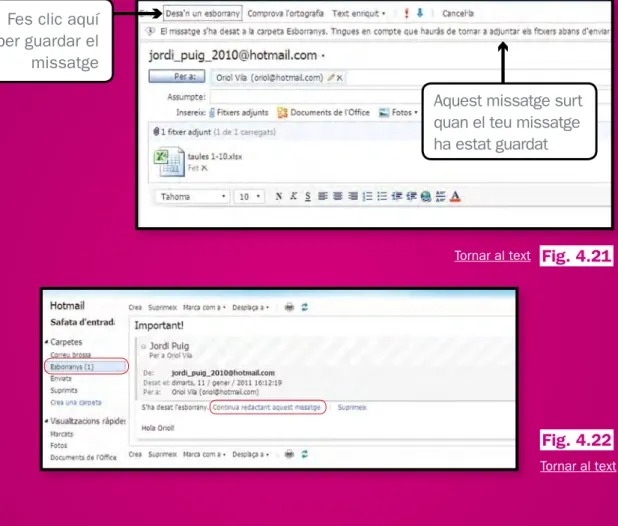EINES
DE COMUNICACIÓ
A INTERNET (I)
Correu electrònic, fòrums i xats
Volum 4
J.M. Pérez Tornero, S. Tejedor (Eds.), A. Bravo, A.I. Sarmiento, M. Navarro, M. Sanz.
Aquesta col·lecció s’emmarca dins les actuacions previstes en el Pla d’Alfabetització i Capacitació Digital per Barcelona 2010-2015.
Per ampliar els teus coneixements sobre Internet, pots assistir a les sessions formatives gratuïtes del Cibernàrium, al Parc Tecnològic Barcelona Nord (C/ Marie Curie 8-14, Barcelona) o a la Xarxa d’Antenes Cibernàrium de Biblioteques de Barcelona.
Consulta l’oferta a www.cibernarium.cat o trucant al 93 291 76 10.
El Cibernàrium de Barcelona Activa posa al teu abast la metodologia i els espais necessaris per tal de formar-te i millorar les teves competències tecnològiques.
Disseny, maquetació, fotografia de coberta i impressió: Sistemes d’Edició Dipòsit legal: B-5843-2011
Els textos d’aquest llibre són titularitat de Barcelona Activa SPM SA (C/Llacuna, 162 - 08018 Barcelona) i resten subjectes a la llicència de Creative Commons BY-NC-ND.
És a dir, sou lliures de:
Copiar, distribuir i comunicar públicament l’obra. Sota les condicions següents:
S’ha de fer constar que Barcelona Activa Cibernàrium edita l’obra i el Gabinet de Comunicació i Educació de la Universitat Autònoma de Barcelona n’ha elaborat els continguts.
ÍNDEx
Què busquem…? . . . 2
Què sabrem fer…? . . . 3
Què estudiarem…? . . . 4
Què aconseguirem…? . . . 5
Conceptes clau . . . 7
Què és el correu electrònic? . . . 8
Tipus de correu . . . .8
Què és una adreça de correu electrònic? . . . .9
Crea pas a pas el teu propi compte de correu . . . 10
Com rebre i escriure missatges de correu electrònic . . . 15
Què és i perquè serveix cada safata? . . . 15
Envia el teu primer correu electrònic . . . 17
Eines d’edició del missatge . . . 19
I això com m’ajudarà? . . . 23
Com adjuntar, guardar i enviar arxius per correu electrònic . . . . 25
Les opcions Respondre, Reenviar i Eliminar missatges . . . 25
Els fòrums i les seves possibilitats de comunicació . . . 29
Característiques dels fòrums . . . 29
Tipus de fòrums . . . 30
Avantatges dels fòrums . . . 30
Com puc participar en un fòrum? . . . 32
Quins consells has de tenir present per participar en un fòrum? . . . 32
Els xats: tipus i avantatges . . . 35
Què és un xat? . . . 35
Canals públics i privats . . . 35
Com participar en un xat? . . . 36
Per ampliar . . . 38
QUè bUSQUEM…?
Aquest manual t’ajudarà a comunicar-te amb amics, familiars i al-tres contactes, i en definitiva a intercanviar informació amb perso-nes que es troben arreu del món.
� Coneixeràs mitjans de comunicació públics i privats amb els quals comunicar-te i compartir informació d’una manera senzilla i ràpida.
� Estaràs en contacte i intercanviaràs missatges de correu electrònic amb qui vulguis.
� Podràs enviar, a través del teu correu electrònic, arxius adjunts com fotografies, documents i fins i tot el teu currículum vitae.
� Aprendràs com desar en el teu correu electrònic informació de di-versa mena (missatges de familiars i amics, fotografies, docu-ments escrits), per tal d’obrir-la des de qualsevol ordinador amb accés a Internet.
VOlUM 4 Eines de comunicació a Internet (I)
QUè SAbREM fER…?
El contingut d’aquest dossier et permetrà practicar i adquirir un con-junt de coneixements, habilitats i competències en l’àmbit de les tecnologies de la informació i de la comunicació. Són els següents:
� Crearàs el teu compte de correu electrònic en un servidor de cor-reu gratuït.
� Aprendràs a rebre i escriure missatges de correu electrònic a una o diverses persones com també a guardar dades a la llista de con-tactes.
� Sabràs adjuntar, guardar i enviar arxius per correu electrònic.
�Sabràs guardar, respondre i reenviar missatges de correu.
� Coneixeràs les característiques dels xats.
QUè ESTUDIAREM…?
Amb aquest material, estudiarem algunes de les eines de comunica-ció que té Internet.
� Correu electrònic: en coneixeràs els diferents tipus que hi ha i crearàs el teu compte.
� Ús del correu: aprendràs a rebre, enviar, respondre, reenviar i de-sar missatges, a més d’adjuntar arxius als missatges i crear la teva llista de contactes.
� Fòrums: coneixeràs els tipus de fòrums que hi ha, els seus avan-tatges, com buscar-los d’acord amb el tema que t’interessa i la manera de participar-hi de forma segura.
VOlUM 4 Eines de comunicació a Internet (I)
QUè ACONSEgUIREM…?
� Amb aquest material tindràs la possibilitat d’utilitzar eines d’Inter-net per comunicar-te amb familiars, amics o persones d’altres parts del món.
� Per començar, hauràs de crear el teu compte de correu electrònic per rebre i enviar missatges gairebé de manera instantània.
� Als fòrums, trobaràs un espai democràtic d’intercanvi de coneixe-ment on veure diverses opinions sobre qualsevol qüestió. A més, tindràs la possibilitat de publicar les teves opinions a Internet.
CONCEpTES ClAU
Correu electrònic: anomenat també e-mail. Sistema que permet enviar i rebre missat-ges escrits a través d’Internet a qualsevol part del món de manera instantània.
Spam: dit també «correu brossa» o «correu no desitjat». Missatges no sol·licitats, habi-tualment de caire publicitari, enviats en grans quantitats i que omplen la bústia de qui els rep.
Arxiu adjunt: arxiu que acompanya un correu electrònic. Serveix per a l’enviament de fotografies, sons, programes i d’altres arxius.
Fòrum: espai d’Internet on un grup de persones manté converses entorn d’un tema en comú.
VOlUM 4 Eines de comunicació a Internet (I)
QUè éS El CORREU ElECTRòNIC?
El correu electrònic és un dels sistemes que més ha canviat la manera de comuni-car-se entre les persones. Permet inter-canviar informació escrita i arxius com textos, fotografies, música, entre d’altres, gairebé de manera instantània amb qual-sevol altre usuari que tingui connexió a Internet i un compte de correu electrònic.
Tipus de correu
POP3
Sigles de Post Office Protocol, versió 3, es tracta d’un protocol que s’utilitza per ac-cedir a un servidor de correu electrònic des d’un programa instal·lat a l’ordinador. D’aquesta manera, els missatges es des-carreguen i s’emmagatzemen al disc dur de l’ordinador on tinguis instal·lat el pro-grama amb el qual reps i envies els
cor-reus. Sense aquest programari no es pot administrar el teu compte de correu.
Webmail
Servei que permet accedir al teu compte de correu electrònic a través d’una pàgi-na web utilitzant Internet. En català es podria traduir com «correu electrònic de lloc web», «correu basat en web» o «correu web». No cal que descarreguis cap pro-grama addicional per administrar-ne el compte.
Aquest servei és molt útil, ja que pots lle-gir, enviar i organitzar el correu electrònic arreu del món i des de qualsevol ordina-dor.
únics. Els principals servidors gratuïts de webmail són:
�Hotmail: www.hotmail.com
�Gmail: www.gmail.com
�Yahoo: www.yahoo.es
Què és una adreça de correu
electrònic?
Una adreça de correu electrònic és el nom que cada usuari decideix tenir i que l’identifica per rebre i enviar missatges de correu. Cada adreça és única i pertany a una sola persona o empresa.
Una adreça de correu es reconeix fàcil-ment perquè sempre inclou el signe de l’arrova (@); en canvi, una adreça de pàgi-na web no la porta mai.
Una adreça de correu electrònic està composta per:
� Una part referida al nom de l’usuari. És el nom o login amb el qual el propietari del compte accedeix a la seva bústia de correu electrònic.
� Una part referida al servidor del correu en el qual l’usuari es va inscriure.
� Entre ambdós elements se situa el ca-ràcter arrova @ (que significa a)
D’aquesta manera, tenim una adreça com aquesta:
ramigonzalez@hotmail.com
Nom d’usuari o login
VOlUM 4 Eines de comunicació a Internet (I)
VOlUM 4 Eines de comunicació a Internet (I)
CREA pAS A pAS El TEU pROpI
COMpTE DE CORREU
1. Activa un navegador d’Internet, per exemple, Internet Explorer.
2. Col·loca el punter del ratolí a la barra d’adreces, fes un clic perquè es posi blava i escriu directament la pàgina web del proveïdor de correu electrònic seleccionat. En aquest cas, per exem-ple, pots escriure www.hotmail.com. Després, pressiona la tecla intro al te-clat perquè el navegador et porti a la pàgina seleccionada. (Fig. 4.1)
3. Aquesta serà la pàgina que se t’obrirà i que has de recordar d’ara en endavant. Per entrar al teu compte de correu t’hau-ràs d’adreçar sempre a la mateixa pàgi-na (passa el mateix amb la teva corres-pondència postal: si la vols obtenir, has de passar per la bústia de casa).
Com fins ara no ho has fet mai, has de fer clic on diu Subscriu-m’hi. (Fig. 4.2)
4. Trobaràs un formulari com el de la se-güent imatge. (Fig. 4.3)
Aquestes són les instruccions perquè completis cada apartat del formulari:
Windows Live ID. Escriu el nom que ha-gis triat per al teu correu electrònic, i desprès de l’@, el prefix que vulguis. A la fletxa del menú desplegable pots veu-re les difeveu-rents opcions: hotmail.com, hotmail.es, live.com. El servei t’ofereix la possibilitat de mantenir el nom en el
cas que ja fos registrat com @hotmail.
Fig. 4.1
Fig. 4.2
Tornar al text Tornar al text
VOlUM 4 Eines de comunicació a Internet (I)
VOlUM 4 Eines de comunicació a Internet (I)
Comprovar disponibilitat. Aquest botó, ubicat sota el requadre per introduir l’adreça del teu nou correu, serveix per saber si encara està disponible el nom que vols. Si no, tria’n un altre o comple-menta’l amb números o símbols. Quan el sistema et digui que el nom està disponi-ble, podràs continuar amb el següent pas.
Consell:
Sigues creatiu amb el nom que posis al teu correu
Tracta que el nom que li posis al teu compte de correu, estigui relacionat amb tu o amb el teu nom. Però tam-bé has de tenir en compte que no només tu tens el nom que t’han po-sat, per això és important que siguis creatiu, per exemple, si et dius José Antonio, el teu compte de correu pot ser jose_antonio63@hotmail.com, o també pots combinar lletres del teu cognom.
Crear contrasenya. La contrasenya serà la teva clau d’accés al teu compte de cor-reu de Hotmail. Assegura’t que sigui se-gura i fàcil de recordar.
Confirmar contrasenya. Escriu la contra-senya un altre cop. En el cas que t’hagis equivocat en el primer intent, el sistema t’avisarà abans de crear el correu.
Correu electrònic alternatiu. Si tens un altre correu, introdueix-lo aquí. Això servi-rà per quan perdis la contrasenya del teu correu. Si no el tens, selecciona l’opció O bé esculli una pregunta de seguretat per restablir la contrasenya. Amb aquesta segona opció, hauràs d’escollir una pre-gunta secreta i una resposta també se-creta que només tu podràs contestar. Et serà de gran ajut en el cas que oblidis la contrasenya.
En aquesta part del formulari t’apareixe-ran els següents apartats:
Nom, Cognom, País o Regió, Sexe, Any de naixement: en aquests quadres introdueix les teves dades personals. (Fig. 4.4)
Fig. 4.4 Fig. 4.3 Tornar al text
VOlUM 4 Eines de comunicació a Internet (I)
no pots llegir bé la imatge, fes clic al botó de les dues fletxes blaves de la dreta (Ac-tualitzar) i se’n generarà una de nova.
Consell:
Anota el nom del compte i la contrasenya
Tot i que confiïs en la teva bona memò-ria, és millor que anotis en un paper el nom del teu correu i la contrasenya tal i com els has escrit en el moment de crear el compte, perquè no tinguis problemes a l’intentar accedir. Guarda aquestes dades fins que les sàpigues.
Amb això, ja pots crear el teu correu de
COM REbRE I ESCRIURE MISSATgES
DE CORREU ElECTRòNIC
Per ingressar al teu compte de correu, en-tra a l’adreça d’Internet del servidor on has obert el teu compte. Vés a www.hotmail.com i arribaràs de nou a aquesta pantalla. Ara, però, has d’introduir el teu Windows Live ID, que és el nom que vas triar (per exem-ple, susanita.perez2009@hotmail.com) i a sota, la contrasenya. Després fes clic al botó que diu Iniciar Sessió.
Si has introduït les dades de forma cor-recta, el sistema et portarà directament al teu compte de correu, a una pàgina si-milar a aquesta, des de la qual podràs accedir a les diferents safates. (Fig. 4.5)
Consell:
«Protegeix les teves dades»
A l’entrar al teu compte de Hotmail, o a qualsevol altre que hagis creat, el sis-tema et dóna dues opcions: «Recordar les meves dades a l’equip» i «Recordar la meva contrasenya». Això serveix
per-què l’ordinador guardi les teves dades, depenent de l’ús que tingui l’ordinador i dels usuaris, desmarca aquestes op-cions amb un clic perquè ningú pugui entrar al teu compte de correu.
Què és i per què serveix cada safata?
Per accedir a cada safata, només has de fer-hi clic a sobre. Les seves funcions són les següents.
VOlUM 4 Eines de comunicació a Internet (I)
Fig. 4.5
Fig. 4.6
Safates El teu nom
Fig. 4.7
Missatge obert Missatge sense obrir
Tornar al text
Tan bon punt entres al compte, el sistema et diu si tens missatges nous o que no has llegit, marcant-los en negreta i mos-trant el número.
En accedir-hi, també podràs identificar quins correus no has vist encara amb el símbol del sobre tancat i els que sí, amb la imatge d’un sobre obert (això funciona igual amb els missatges d’altres carpetes). (Fig. 4.7)
Correu no desitjat: en aquesta safata ar-riben els missatges que el sistema detec-ta com spam o correu publicitari als quals el sistema barra el pas a la safata d’en-trada per qüestions de seguretat.
Esborranys: aquí es guarden els missat-ges que no acabes d’escriure abans d’en-viar i que pots reprendre i seguir escrivint quan vulguis.
Enviats: en aquest apartat queden els cor-reus que has enviat des d’aquest compte de correu. Aquesta carpeta és útil per sa-ber si has enviat o no un missatge.
Els missatges de cadascuna de les safa-tes apareixen com una llista en la que es
mostra qui ho envia, l’assumpte o el títol, quant pesa i la data en que te’l van enviar.
Si a més apareix un símbol d’admiració vermell, la persona que te l’envia creu que és urgent. Si hi ha un clip, significa que el missatge porta un arxiu adjunt, és a dir, un element que l’acompanya com ara una fotografia, un document de text, un arxiu de música, etc. (Fig. 4.8)
Per obrir un missatge que estigui en qual-sevol de les safates, només cal fer clic sobre el remitent del missatge o l’ As-sumpte. El missatge s’obrirà.
A més, Hotmail et dóna l’opció d’escollir l’ordre o prioritat que vulguis donar al llis-tat de missatges. Si fas clic a la part que diu Disposició per, et sortirà un llistat perquè seleccionis si vols organitzar els teus missatges per data, remitent, as-sumpte o mida del missatge. (Fig. 4.9)
Envia el teu primer correu electrònic
VOlUM 4 Eines de comunicació a Internet (I)
Qui t’envia el missatge
Assumpte o títol del missatge Clip que porta
un arxiu adjunt
Fig. 4.8
Data d’enviament del missatge
Fig. 4.9 Fig. 4.10
Tornar al text
Entraràs a la següent pàgina: (Fig. 4.11)
A la casella que diu Per a, has d’escriure l’adreça de correu electrònic a la qual di-rigiràs el correu. Si és més d’una adreça de correu, prems la barra d’espai al te-clat, després inclous una altra adreça i així successivament.
A més, tens l’opció d’enviar el missatge
CC (amb còpia), en aquest espai també
pots posar diverses adreces. L’opció de
CCO (amb còpia oculta) la pots fer ser-vir per enviar el missatge a diverses persones sense que els altres destina-taris se n’adonin, és a dir, només ells saben que els hi has enviat el correu. Per activar aquestes opcions, has de fer clic a l’enllaç que es mostra a la part superior dreta.
Dada d’interès:
Amb el compte de correu de Hotmail
pots enviar un mateix missatge a 50 contactes diferents.
L’assumpte és el títol del missatge, com per exemple: salutacions, felicitacions, recomanacions, etc.
A la part en blanc s’escriu el contingut del missatge que enviaràs i amb la barra d’ei-nes que hi ha sobre aquest espai pots editar el text del missatge.
Eines d’edició del missatge
Amb aquesta barra d’eines pots fer el se-güent: (Fig. 4.12)
Un cop que has omplert els camps neces-saris, pots enviar el teu missatge fent clic a l’enllaç d’Enviar. El missatge quedarà desat a la safata Enviats. (Fig. 4.13)
Després, t’apareixerà un missatge de confirmació d’enviament del missatge. En el cas que no ho hagis fet abans, t’aparei-xerà una pantalla perquè incloguis el con-tacte a la llibreta d’adreces del teu comp-te. (Fig. 4.14)
Consell
«Desa els teus contactes»
VOlUM 4 Eines de comunicació a Internet (I) VOlUM 4 Eines de comunicació a Internet (I)
Eines d’edició de text
S’escriu l’adreça de correu del destinatari
Fig. 4.11
Fes clic per enviar amb còpia i amb còpia oculta En aquest
espai en blanc escrius el missatge Aquí escrius
l’assumpte o títol del missatge
1
2
3
4
5
6
6
1
Aquestes tres icones et permeten, en aquest ordre: tallar text, copiar text que hagis seleccionat i enganxar text que has copiat anteriorment2
Pots canviar el tipus de lletra3
Serveix per a posar en negreta (N) la lletra, en cursiva (K), o subratllada (S) Justificar un paràgraf a la dreta, centrar-lo o justificar un paràgraf a l’esquerra4
Enumerar els renglons, posar vinyetes als renglons, posar sangries o espai a una frase o paràgraf d’esquerra a dreta i de dreta a esquerra, inserir l’enllaç de pàgina web, inserir renglons5
Pots canviar el color de la lletra fent clic en aquest primer símbol. Pots ressaltar un text de diferents colors6
I també pots divertir-te inserint emoticons com aquests per fer el teu missatge més divertitVOlUM 4 Eines de comunicació a Internet (I)
Fig. 4.13
Fig. 4.14
Fig. 4.15
Després d’escriure les dades del contacte, fes clic aquí per desar les dades
Tornar al text
Tornar al text
missatge a algú que tinguis a la teva llibreta d’adreces, no serà necessari que escriguis l’adreça de correu, no-més el seu nom, i l’adreça apareixerà automàticament.
Per això, només has de fer clic a Contac-tes. (Fig. 4.15)
Per agregar un nou contacte, fes clic en
Crea. (Fig. 4.16)
Sortirà un formulari. No és necessari que l’omplis tot. Completa només la informa-ció que vulguis desar. És obligatori posar
nom, cognoms o alies i l’adreça de cor-reu electrònic. Després, si estàs segur que les dades són correctes, fes clic a
Desa. (Fig. 4.17)
I això com m’ajudarà?
VOlUM 4 Eines de comunicació a Internet (I)
Fig. 4.16
Fig. 4.18
Fig. 4.17
Surt un llistat com aquest perquè escullis a qui vols enviar el correu
Tornar al text
Tornar al text
COM ADjUNTAR, gUARDAR I ENVIAR
ARxIUS pER CORREU ElECTRòNIC
El procediment per enviar un missatge amb un arxiu adjunt és el mateix que quan en-vies un missatge normal. En aquest cas, pe-rò, hauràs de fer clic a l’enllaç Fitxers ad-junts i s’obrirà una finestra com la que apareix a la imatge. El sistema entra al teu ordinador per buscar l’arxiu que vols adjun-tar. Quan el trobis, fes clic sobre l’arxiu i des-prés al botó Obrir. Si vols afegir-ne més d’un, hauràs de repetir el procés amb cadascun.
És important que tinguis clar a quina part del teu ordinador està l’arxiu per no per-dre temps. (Fig. 4.19)
Després que l’ordinador acabi de carre-gar l’arxiu, aquest apareixerà a sota de l’apartat Assumpte, mostrant el nom i el pes. (Fig. 4.20)
Si estàs escrivint un missatge però et falta alguna dada que vols escriure, o has de fer una altra cosa i no vols perdre el que has escrit, o bé no tens temps d’enviar-lo al
seu destinatari, pots guardar-lo. A la pan-talla d’edició de missatges hi ha un enllaç que diu Desa’n un esborrany. Després de fer-hi clic, t’apareixerà un missatge que diu
El seu missatge ha estat guardat a la car-peta Esborranys. (Fig. 4.21)
Després de guardar, en el moment que vulguis, el pots recuperar per modificar-lo. Només caldrà que vagis als missatges de la safata d’esborranys. Un cop allà, fes clic sobre el missatge que vols recuperar i, després d’obrir-lo, punxa sobre Conti-nuar redactant el missatge. Quan el consi-deris acabat, podràs enviar-lo. (Fig. 4.22)
Les opcions Respondre, Reenviar
i Eliminar missatges
VOlUM 4 Eines de comunicació a Internet (I) VOlUM 4 Eines de comunicació a Internet (I)
Fig. 4.19
Fes clic aquí per adjuntar arxius. S’obrirà la finestra que apareix a la imatge
Quan trobis l’arxiu que vols adjuntar, acaba el procés fent clic a aquest botó
Fig. 4.20 Arxiu adjunt
Tornar al text
Fig. 4.21
Fes clic aquí per guardar el missatge
Aquest missatge surt quan el teu missatge ha estat guardat
Fig. 4.22 Tornar al text
VOlUM 4 Eines de comunicació a Internet (I)
1
2
3
4
1
Respondre: serveix per a que responguis directament al contacte que t’ha escrit el missatge2
Respondre a tots: si el correu electrònic te l’han enviat a tu i a d’altrespersones, quan fas clic aquí, pots contestar a totes les adreces de correu que apareixen a l’e-mail
3
Reenviar: fas clic a aquesta opció quan vols reenviar aquest mateix missatge que t’han enviat a un altre correu electrònic4
Eliminar: si després de llegir el missatge creus que no el necessitaràs més, fas clic aquí per a eliminar-lo. Tots els missatges que elimines aniran a la Safata SuprimitsElS fòRUMS I lES SEVES
pOSSIbIlITATS DE COMUNICACIÓ
A Internet, hi ha diversos llocs que fun- cionen de manera semblant als fòrums de la vida real i que han esdevingut un espai democràtic on es generen discussions sobre diferents temes.
Característiques dels fòrums
Alguns llocs web ofereixen aquests es-pais per convidar els usuaris a discutir o compartir informació.
Dada d’interès:
Tradicionalment, a la societat romana, el fòrum era el lloc on s’establia el mercat ubicat a una de les quatre en-trades de la ciutat. Es tractava d’una plaça flanquejada per temples i edifi-cis rellevants de la societat. En ell es
discutien temàtiques de caire polític, religiós, judicial, social, administratiu i econòmic, amb influència sobre el Senat.
� El fòrums sempre els inicia i els obre un administrador que planteja una pre-gunta o publica una opinió perquè els participants la contestin. Aquest ma-teix administrador modera les discus-sions. De vegades, també té la facultat d’eliminar comentaris d’altres partici-pants del fòrum.
� Normalment un fòrum permet la partici-pació d’un gran nombre d’usuaris.
� El desenvolupament de les discussions apareix de manera cronològica, mos-trant en primer lloc el darrer comentari.
VOlUM 4 Eines de comunicació a Internet (I)
VOlUM 4 Eines de comunicació a Internet (I)
la pregunta esmentada o bé referir-se a l’opinió d’un altre participant. De fet, no és estrany que es generin discus- sions internes.
� Els temes dels fòrums dependran de la pàgina d’Internet. Però, en general, es poden trobar temes de tota mena a la xarxa.
� En general, els fòrums tenen algunes normes per als participants, sobretot pel que fa al llenguatge de les discus-sions i l’ús del fòrum.
Tipus de fòrums
�Fòrums públics: hi poden participar tota mena d’usuaris sense que cal-gui donar-se d’alta. Tots poden llegir, opinar o proposar nous temes, com ara a http://foros.ya.com, un lloc web amb fòrums distribuïts per cate-gories on pots participar sense estar inscrit. (Fig. 4.24)
�Fòrums protegits: els usuaris que no s’hagin donat d’alta poden llegir les opinions, però no poden proposar nous temes. Si volen fer-ho, hauran d’inscriure’s. Per exemple, als fòrums
de www.todoslosforos.com, cal estar-hi registrat per desar-estar-hi una opinió. (Fig. 4.25)
�Fòrums privats: només hi poden parti-cipar usuaris registrats. Per donar-se d’alta, s’haurà de demanar una autorit-zació prèvia del moderador o adminis-trador. Els fan servir els grups d’estudi d’escoles o universitats, o bé fòrums de grups de treball d’empreses. Si no pertanys a aquestes agrupacions, no hi podràs participar.
Avantatges dels fòrums
� Permeten la comunicació entre perso-nes que estan a diferents parts del món amb interessos comuns.
� Ofereixen diversitat de temes.
� Es pot aprendre sobre una temàtica o
resoldre dubtes sobre algun tema, amb l’opinió de diferents persones.
� Pots crear el teu propi fòrum sense ne-cessitat que tinguis pàgina web.
Dada d’interès:
Fig. 4.25 Fig. 4.24
Tornar al text
VOlUM 4 Eines de comunicació a Internet (I)
VOlUM 4 Eines de comunicació a Internet (I)
discussions. Hi ha algunes pàgines d’Internet que ofereixen el servei de creació de fòrums gratuïts, com per exemple: http://www.foroactivo.com/
Com puc participar en un fòrum?
� Entra a la pàgina web del fòrum. Si en vols buscar d’altres diferents, pots acce-dir a alguns llocs que n’agrupen molts, com ara www.foros.org.
� El cercador et dóna vàries pàgines amb opcions, a més d’un resum a tall de presentació. D’aquesta manera pots triar el que més t’interessi.
� Un cop hagis trobat la pàgina del fò-rum, verifica si has de donar-te d’alta per opinar. Si és així, et demanaran el teu correu electrònic per registrar-te.
� Després es pot donar una opinió tot responent a algun missatge o creant-ne un de nou. Les opcions que gecreant-neral- general-ment et trobaràs als fòrums seran Res-pondre i Opinar. Després que facis clic sobre l’opció Opinar que hi ha al fòrum seleccionat, et sortirà un espai perquè escriguis la teva opinió i ampliïs el fò-rum. (Fig. 4.26)
� Per respondre a una discussió, has de tenir present l’ordre cronològic de les opinions.
Quins consells has de tenir present
per participar en un fòrum?
� Com que és un servei gratuït, també hi ha persones que el fan servir per pro-mocionar les seves empreses. Per ai-xò, mira amb atenció que el fòrum no sigui un espai publicitari.
� Un fòrum és un espai democràtic. Si no estàs d’acord amb algunes opinions, no molestis o interrompis els altres usuaris. Expressa la teva opinió de ma-nera respectuosa.
� No recuperis temes antics o
comenta-ris que ja s’han tancat. Ni en desviïs un en curs.
� Evita missatges en els quals es tallen paraules o s’usen símbols semblants als del SMS. El que s’escriu ha de ser comprensible per a tots.
� Respecta la gramàtica i l’ortografia.
VOlUM 4 Eines de comunicació a Internet (I)
compte de correu fals. Aprofita aquest espai per opinar i conèixer informació amb responsabilitat.
� Si el fòrum té normes, llegeix-les per no sortir-te d’elles.
� Tracta de no escriure amb majúscules. El destinatari ho veurà com si estigues-sis cridant o empipat.
� No exageris amb el disseny (colors, lle-tres, fotos, imatges, emoticons, signa-tures) per tal que no es saturi el fòrum.
� Si vas a plantejar preguntes, tracta de ser el més específic i clar possible.
ElS xATS: TIpUS I AVANTATgES
Què és un xat?
El xat és un sistema mitjançant el qual dues o més persones es poden comunicar a través d’Internet. De forma simultània, és a dir, a temps real, per mitjà de text, àudio i, fins i tot, vídeo, sense importar si es troben a diferents ciutats o països.
Pots establir comunicació amb amics, fa-miliars, companys de feina o, fins i tot, amb gent desconeguda. Només has d’es-collir la sala i una persona que estigui en línia. És un mitjà molt econòmic perquè evita pagar trucades de llarga distància.
Dada d’interès:
Què significa «xat»? Xat és una parau-la en anglès parau-la traducció de parau-la qual significa conversar. Amb el temps s’ha convertit en una paraula específica
per a designar la trobada entre dues o més persones a Internet que mante-nen una conversa a temps real.
Canals públics i privats
VOlUM 4 Eines de comunicació a Internet (I)
VOlUM 4 Eines de comunicació a Internet (I)
Els xats públics funcionen mitjançant sales de conversa generalment diferenciades per temes, on poden entrar diferents persones de manera lliure i de qualsevol part del món.
Com participar en un xat?
Escull una de les pàgines d’Internet que ofereix aquest servei. Si vols conèixer al-tres pàgines d’Internet, pots buscar fòrums i xats a www.buscadorexpres.com.
1. En aquest exemple veurem la pàgina www.terra.com. En accedir-hi, has de fer clic a l’enllaç que diu Xat.
2. Arribaràs a una altra pantalla on, se-gons el teu interès, triaràs d’un llistat la sala on vols entrar.
3. Apareix una altra pantalla on et dema-nen un nom o àlies amb el qual t’has d’identificar a la sala. Si ets usuari ha-bitual, molts xats permeten la Reserva d’àlies per tal que sempre xategis amb el mateix nom.
Finalment clica sobre el botó Entrar al Xat.
D’aquesta manera entraràs a la sala. Aquestes són les característiques de la pàgina. (Fig. 4.27)
Consell:
«Vés amb compte amb la informació»
Fig. 4.27
1
5
2
3
4
1
Aquí escrius el text que vols enviar a tots els de la sala o a algú en especial. Després fas clic al botó del costat que diu Enviar perquè el missatge s’envii2
Amb una d’aquestes carespots mostrar quin estat d’ànims tens
3
Llistat dels que estan a la sala. Pots escollir, fent clic sobre algun dels noms, amb qui vols conversar o a l’opció Tots, que és parlar amb tots els assistents4
En aquest espai apareixenles converses que s’estan tenint a la sala entre els diferents assistents
5
Fes doble clic al nom amb qui vols conversar en privat. Ningú veurà la teva conversaVOlUM 4 Eines de comunicació a Internet (I)
pER AMplIAR…
Si vols aprofundir més en el tema i obtenir-ne més informació, t’animem a consultar les següents referències.
� Chatear (www.chatear.com).
� Educasitio (www.educasitio.com/crear-cuenta-correo-gmail).
� Eforo.com (www.eforo.com/foros/index.php).
� Foromania (www.foromania.com).
� Foros ya (http://foros.ya.com/).
� Gmail.com (www.gmail.com).
� Latinchat (www.latinchat.com).
� Súper foros (www.superforos.com).
� Wikipedia (www.es.wikipedia.org/wiki/Foro_).
� Wikipedia (www.es.wikipedia.org/wiki/Windows_Live_Hotmail).
� Yahoo! Respuestas España (http://es.answers.yahoo.com/).
pER pRACTICAR…
En l’àmbit de les TIC, cal practicar sempre per assimilar els continguts estudiats. A con-tinuació, et proposem diferents exercicis per reforçar els teus coneixements sobre els temes tractats en aquest material didàctic.
Activitat 01
Envia un missatge a dos contactes com a mínim
Envia un correu electrònic amb l’opció Amb còpia i Amb còpia oculta a una altra perso-na des del teu compte de Hotmail.
Activitat 02
Envia un missatge amb un arxiu adjunt
Envia un missatge a un familiar o amic amb un arxiu adjunt (pot ser una fotografia o un altre tipus d’arxiu).
Activitat 03
Guarda tres contactes nous a la teva llibreta
VOlUM 4 Eines de comunicació a Internet (I)
Activitat 04
Busca un fòrum del teu interès i opina-hi
Vés a www.foros.es, tria el fòrum que consideris més adient i atreveix-te a opinar-hi.
Activitat 05
Mira els fòrums dels diaris en línia
Alguns diaris digitals obren fòrums on comentar notícies. Vés a www.elperiodico.com, per exemple, dóna-te’n d’alta en un i opina-hi sobre notícies i altres temes d’actualitat.
Activitat 06
Entra a un xat i experimenta como funciona
Accedeix al xat de www.terra.com i observa i prova com funciona.